2. al escoger la opción dos nos mostrara un asistente que nos permitirá ingresar al dispositivo este cuadro que aparece nos muestra la interfase por donde estamos conectados le damos siguiente.

3. ya en este cuadro nos mostrara la ip de nuestro dispositivo el nombre el código y el serial.
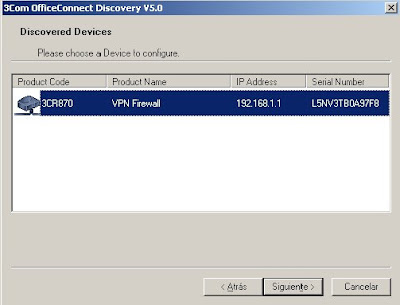
4. y en este ultimo cuadro nos dirán que la conexión esta completa y al darle finalizar nos abrirá el navegador y nos mandara a nuestro dispositivo.

5.cuando ingresamos al dispositivo vpn firewall nos muestra el siguiente mensaje de bienvenida y también podremos observar los diferentes menús y pestañas que nos muestra y que explicare a continuación en este primer menú nos muestra tres pestañas la primera es la que nos muestra la bienvenida y la versión de nuestro dispositivo en la siguiente pestaña la que dice password nos dará la opción de cambiarle la contraseña para ingresar al dispositivo lo recomendable es que no se la cambiemos ya que no somos los únicos que vamos a trabajar en estos dispositivos y fuera de esto todavía no sabemos como resetear la contraseña en caso de olvido la otra pestaña nos permitirá iniciar un asistente para la configuración de la vpn firewall.

6. en el segundo menú nos aparecerá los parámetros para la configuración del dispositivo para así poder dar conexión de Internet a los usuarios.

7. en la segunda pestaña especificamos la dirección IP interna del dispositivo que tendrá dentro de nuestra Lan también le especificamos nuestra IP y la mac y en la opción dhcp Server le damos clic al cuadro para que nuestro dispositivo asigne el rango de dirección IP que le especifiquemos el la parte de abajo.

8. en la tercera pestaña encontraremos las direcciones IP asignadas por nuestro dispositivo y las mac y los nombres de los equipos.

9. en este menú nos aparece la opción de network address translation y por defecto la opción (NAT Mode: One-to-many NAT (default)) que es de una red a varias la dejamos así.

10. en esta pestaña especificamos el id de red de la red externa la mac y el gateway.

11. En esta pestaña podremos encontrar la configuración para el enrutamiento dinámico dentro de

12. en esta pestaña encontramos la opción de habilitar el dns dinámico.
13. esta pestaña nos permite administra el uso de banda ancha y la velocidad de descargar desde a fuera de nuestra red.

14. en este menú encontraremos la zona donde mondaremos nuestros servicios mas conocida como

15. en esta pestaña encontraremos la opción de controlar el acceso a Internet y los servicios habilitados para los usuarios.

16. en esta pestaña encontramos la opción de autorizar las aplicaciones especiales por puertos.

17. en esta opción encontramos la opción de permitir el ping desde Internet y también nos permite deshabilitar el firewall.

18. en este menú encontraremos varias opciones entre ellas habilitar el filtro de contenido para todos los usuarios y también escribir el mensaje que les aparecerá cuando intenten ingresar a un sitio no autorizado.
19. en esta pestaña es donde ingresamos los nombres de las paginas web que queremos restringir.

20. en esta otra pestaña podremos implementar a cuales equipos aplicaremos el filtro de contenido.

21. en este menú podremos configurar una conexion vpn y podremos escojer los protocolos con los que estableceremos la conexion ya sea ipsec enabled que seria para una conexion de gateway a gateway también esta la l2tp que se utiliza de de usuario remoto a servidor vpn y el ultimo pptp que nos sirve para los mismo pero nos brinda poca seguridad al momento de trasmitir.

22.en este menú encontramos un botón que nos permitirá restar el dispositivo.
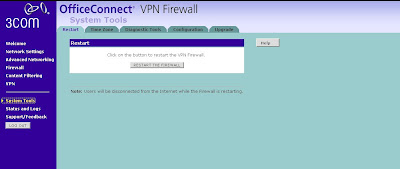
23. en esta pestaña encontramos la forma de ajustar la hora de nuestro dispositivo solo colocando la zona horaria de nuestro país.

24. en esta pestaña observaremos varias herramientas para la verificar el buen funcionamiento del dispositivo tales como dar ping hacer tracert y resolucion de nombres.

25.aqui podremos hacer un backup de nuestra conflagración y su posterior recuperación del backup realisado.

26.en esta pestaña podremos la versión del software y las posibles actualisaciones que bajemos desde la pagina de 3com.

27.en este menú podremos encontrar la información de nuestro dispositivo tales como la versión del software la ip que tiene el serial entre otra información importante.

28.aquí configuramos las tablas de enrutamiento en este caso colocamos el id de red de la red externa el gateway.

29. en esta pestaña podremos configurar el historial de logs.

30. en esta pestaña podremos visualizar los logs que nos presenta el dispositivo

31.aqui nos muestran la licensia del producto

32.aqui encontramos unas recomendaciones y un enlace a la pagina de 3com.









1 comentario:
Viejo, muchisimas gracias por la info, estoy en una practica con este dispositivo y aunque no es duro de utilizar nunca esta de mas una pequeña ayuda didactica... gracias por publicar esto... mucha suerte...
Publicar un comentario